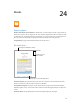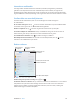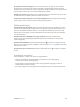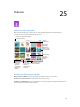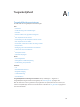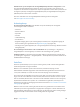Operation Manual
Hoofdstuk 24 iBooks 134
De volgorde van boeken wijzigen: Houd in de rasterweergave uw vinger op een omslag en
sleep deze naar een andere plaats. Sorteer de boeken in de lijstweergave met behulp van de
knoppen boven in het scherm. De collectie 'Alle boeken' wordt automatisch voor u geordend. Ga
naar een andere collectie als u uw boeken handmatig wilt ordenen.
Zoeken naar een boek: Veeg omlaag om het zoekveld boven in het scherm weer te geven. Met
de zoekfunctie kunt u zoeken op titel en de naam van de auteur.
Aangeschafte boeken verbergen die u niet hebt gedownload: Tik op de naam van de huidige
collectie (boven in het scherm) en schakel 'Verberg iCloud-boeken' in.
Pdf-bestanden lezen
Een pdf-bestand synchroniseren: Voeg op een Mac het pdf-bestand toe aan iBooks voor OS X,
open iTunes, selecteer het pdf-bestand en start vervolgens de synchronisatieprocedure. Kies in
iTunes op uw Windows-computer 'Bestand' > 'Toevoegen aan bibliotheek', selecteer het pdf-
bestand en start vervolgens de synchronisatieprocedure. Zie iTunes Help voor meer informatie
over synchroniseren.
Een pdf-bestand als e-mailbijlage toevoegen aan iBooks: Open het e-mailbericht en
houd uw vinger op het bijgevoegde pdf-bestand. Kies 'Open met iBooks' uit het menu dat
wordt weergegeven.
Een pdf-bestand afdrukken: Open het pdf-bestand, tik op en selecteer vervolgens 'Druk af'.
Hiervoor is een printer vereist die compatibel is met AirPrint. Zie AirPrint op pagina 44 voor meer
informatie over AirPrint.
Een pdf-bestand per e-mail versturen: Open het pdf-bestand, tik op en selecteer vervolgens
'E-mail'.
Instellingen voor iBooks
Tik op 'Instellingen' > 'iBooks'. Hier kunt u het volgende doen:
•
Collecties en bladwijzers (inclusief notities en informatie over de huidige pagina)
synchroniseren met uw andere apparaten.
•
Online inhoud in een boek weergeven. Voor sommige boeken is toegang tot video- of
audiobestanden op het web vereist.
•
De richting wijzigen waarin de pagina wordt omgeslagen wanneer u op de linkermarge tikt.